配置端口分流
配置端口分流可决定网口数据走互联网流量还是隧道流量,若当前网口数据负载过高,也可配置端口分流,将当前网口数据流量分配到其它 WAN 口或业务组减少当前网口的负载。
本章节介绍如何配置端口分流。
前提条件
- 已获取 QingCloud 管理控制台账号和密码。
- 已创建连接云网。
- 已创建接入点。
操作步骤
添加分流路由
-
登录 QingCloud 管理控制台。
-
选择产品与服务 > SD-WAN(新版) > SD-WAN(新版),进入连接云网页面。
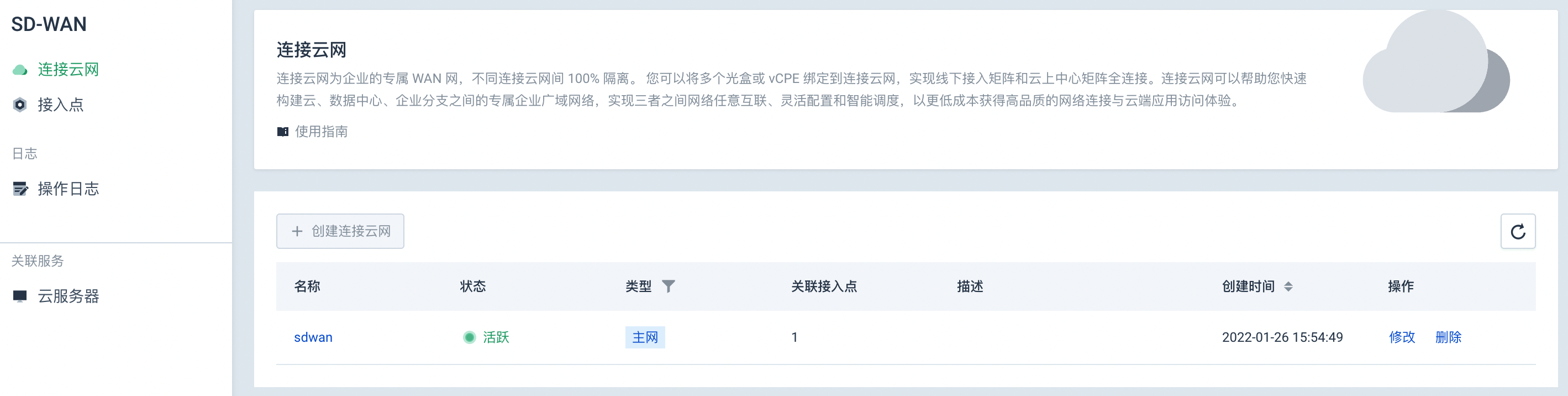
-
在左侧导航栏中,点击接入点,进入接入点页面。

-
点击接入点名称,进入接入点详情页面。
-
选择网络管理 > 端口分流,进入端口分流页面。
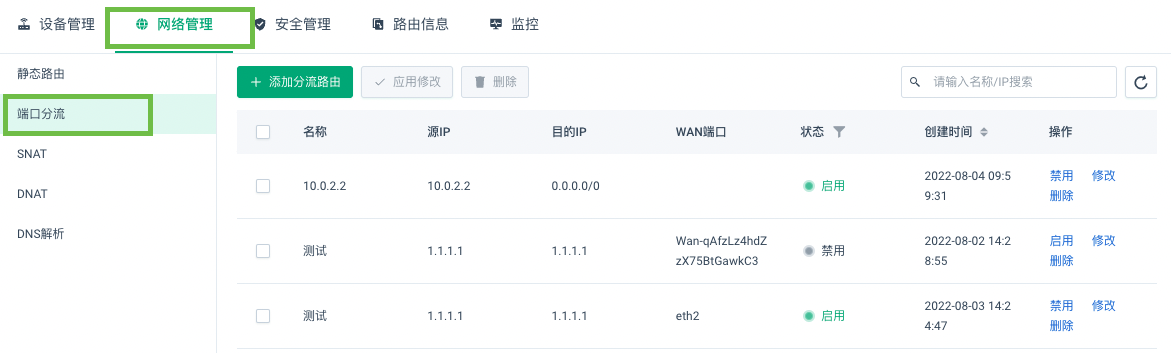
-
点击添加分流路由,弹出添加分流路由窗口。
-
根据提示信息输入参数信息。
参数 参数说明 名称 设置分流路由的名称。 源类型 源 IP 地址类型,当前仅支持 IP地址 源 IP 可输入IP地址、IP段和IP地址范围,请使用换行符进行分隔,0.0.0.0/0代表不限制IP。 目的类型 目的 IP 地址类型,目前仅支持 IP地址 目的 IP 可输入IP地址、IP段和IP地址范围,请使用换行符进行分隔,0.0.0.0/0代表不限制IP。 WAN 端口 可选择默认业务组或自定义业务组。 -
点击添加,完成分流路由的添加操作。
-
点击应用修改,使配置生效。
添加静态路由后默认为启用状态。
相关操作
禁用分流路由
-
进入网络管理 > 端口分流页面。
-
在已添加的分流路由所在行的操作列中,点击禁用。
若页面分流路由的状态变成为禁用,则说明禁用成功。
-
点击应用修改,使配置生效。
修改分流路由
-
进入网络管理 > 端口分流页面。
-
在已添加的分流路由所在行的操作列中,点击修改,弹出修改分流路由窗口。
-
修改完成后,点击应用修改,完成分流路由的修改。
若页面弹出编辑成功提示信息,则说明修改分流路由成功。
-
点击应用修改,使配置生效。
删除修改路由
-
进入网络管理 > 端口分流页面。
-
在已添加的分流路由所在行的操作列中,点击删除,弹出提示窗口。
-
点击确定,完成分流路由删除操作。
若页面弹出删除成功提示信息,则说明删除分流路由成功。
-
点击应用修改,使删除生效。